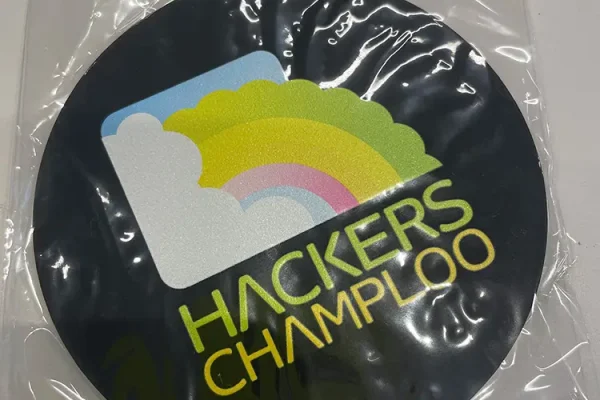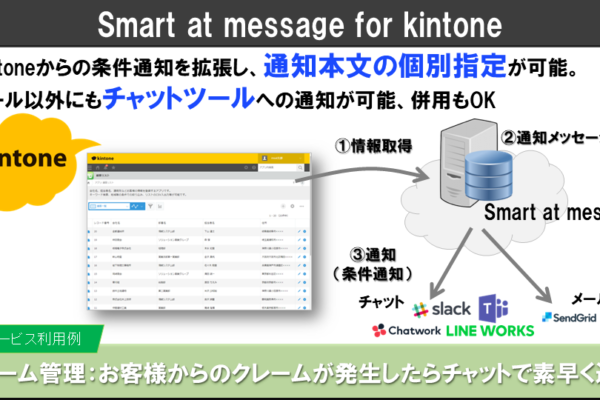公開日:
はじめに
こんにちは。おはようからおやすみまですべてをみつめるどりぃです。
わたしはkintoneを体系的に学ぶことができるcloud university (以下クラユニ)の講師をしています。
講師プロフィールはこちらをご覧ください。
せっかく(?)講師をしている立場でもあるので、今月から、kintoneのアップデートについて、講師の視点でご紹介していきたいと思います。
ただダイジェスト的にご紹介するのではなく、自分の見解も多少含めた上でご紹介できればと思います。
ちなみに、アップデートに関しては、ジョイゾーさんが画像入りで詳しいアップデート記事を書かれてます。
より詳しくアップデート内容を知りたい方は、是非ジョイゾーさんのブログもご覧下さい。
kintoneのファイル書き出しや一覧設定で対象フィールドをまとめて追加可能に【2020年6月アップデート機能】
2020年6月版 アップデート内容
- ファイル書き出し 対象フィールドの選択時に「すべて追加」ボタンが利用可能に
- フォーム入力 どのフィールドで入力エラーが発生しているか画面上部に表示されるように
- 通知機能 メール通知機能が「メッセージ」や「ピープル」に対応
- 計算式 計算式を入力するときに関数名を小文字で入力可能に
- API setFieldShown APIがテーブル内のフィールドの非表示に対応
- API 一覧設定の変更APIがAPIトークン認証に対応
- フィードバック機能「kintoneの改善に協力」にファイルを添付する機能を追加
フォーム書き出し
対象フィールドの選択時に「すべて追加」ボタンが利用可能に
図のように、ファイル書き出しで「すべて追加」ボタンが追加されました。
従来は、いかなる方法であっても、一度の操作ですべてのフィールドを書き出し対象にする方法はありませんでした。
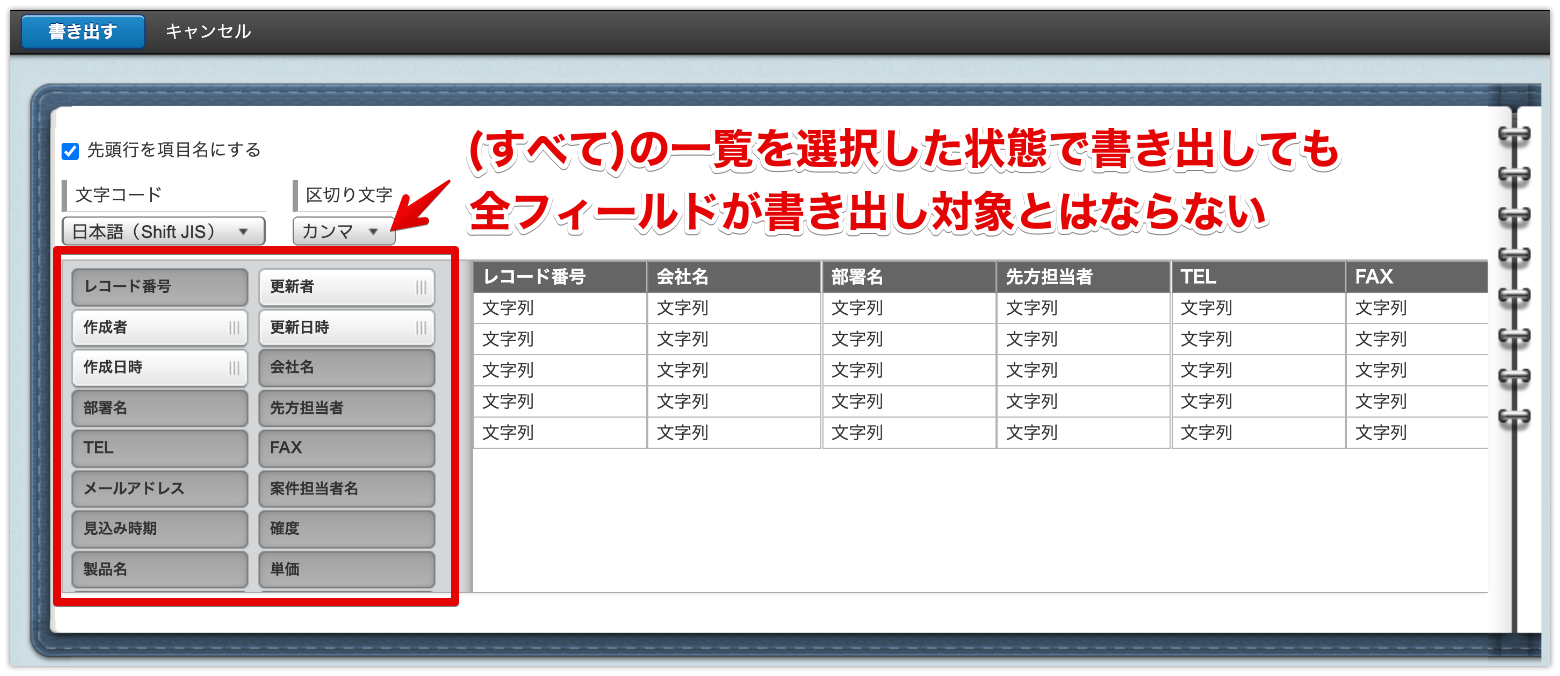
一番近い方法としては、(すべて)の一覧を選んだ状態で、不足しているフィールドを書き出し対象に追加する…という方法が一番最速だったのではないかなと思います。
今回のアップデートで、テーブルや「作成者」「更新者」などのフィールドを含むすべてのフィールドを「すべて追加」ボタンワンクリックで書き出し対象とすることができます。
また「すべて追加」に加え、 「すべてクリア」 という逆の操作も可能となっています。
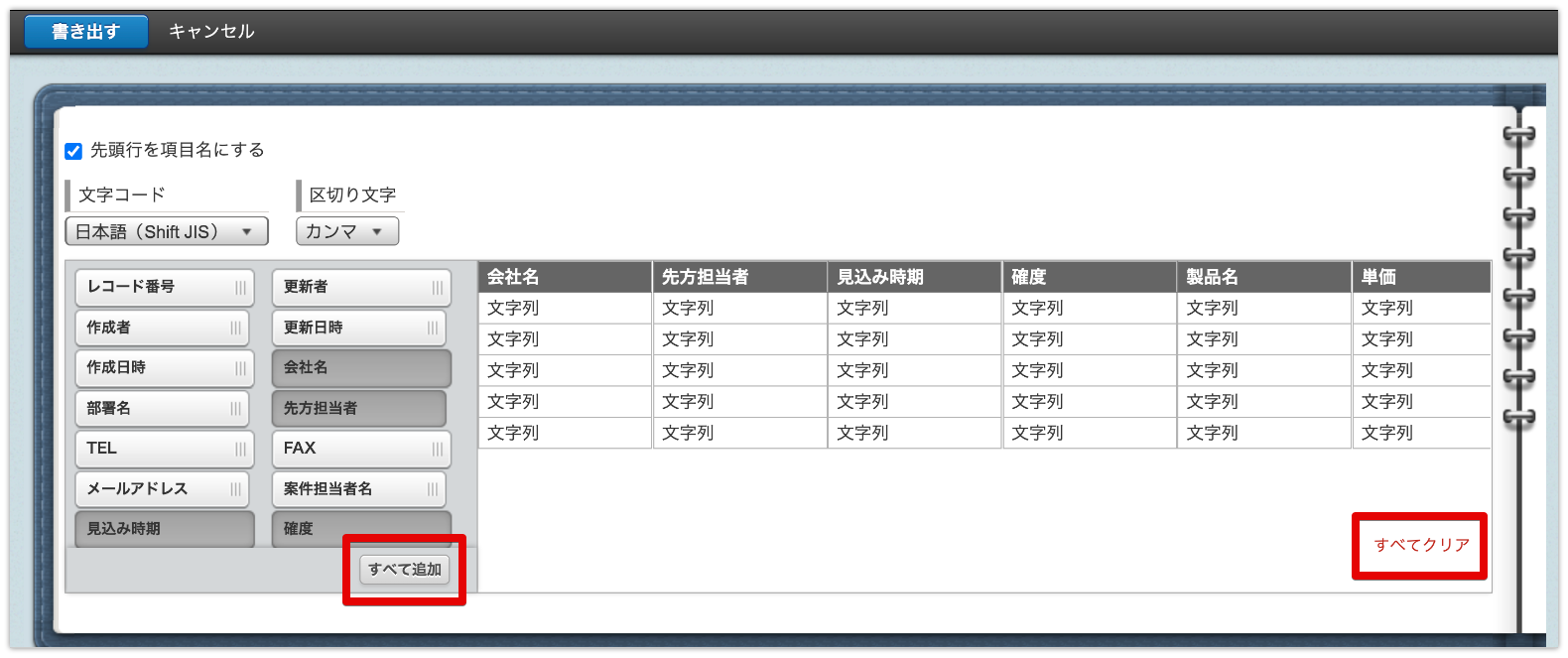
書き出す対象のフィールドが多い場合などは、先に「すべて追加」してしまってから、不要なフィールドを減らす、また、フィールドが少ない場合は、「すべてクリア」をした上で書き出す対象のフィールドを選択する、というオペレーションにすると、ミスも少なくてすみますね。
フィールドの選択がしやすくなったのではないでしょうか。
どの一覧画面で「すべて追加」ボタンを押すかで並び順が変わる
フィールドの並び順が気になる人は、従来のように(すべて)の一覧を選んだ状態から「すべて追加」ボタンをクリックすることで、フィールドの並び順はきれいに並びます。
フィールドの並び順はどうやら以下のような並び順になっている模様。
- 選択した一覧で表示されるフィールド
- 選択した一覧にはないフィールド
- kintoneの内部フィールド(更新者・作成者・更新日時・作成日時)
- テーブル
しかし、kintoneの内部フィールドの並び順で、作成者より更新者が前に来ているのはなんだかもぞもぞしますね。
作成者→更新者→作成日時→更新日時のほうが自然な感じしませんか?
> あと、なぜかテーブルが最後においやられる運命…
フォーム入力
どのフィールドで入力エラーが発生しているか画面上部に表示されるように
従来は、必須項目に設定しているフィールドの入力漏れなどがあった場合は、画面にポップアップされるエラーダイアログは、「エラー」というシンプルな表示でした。
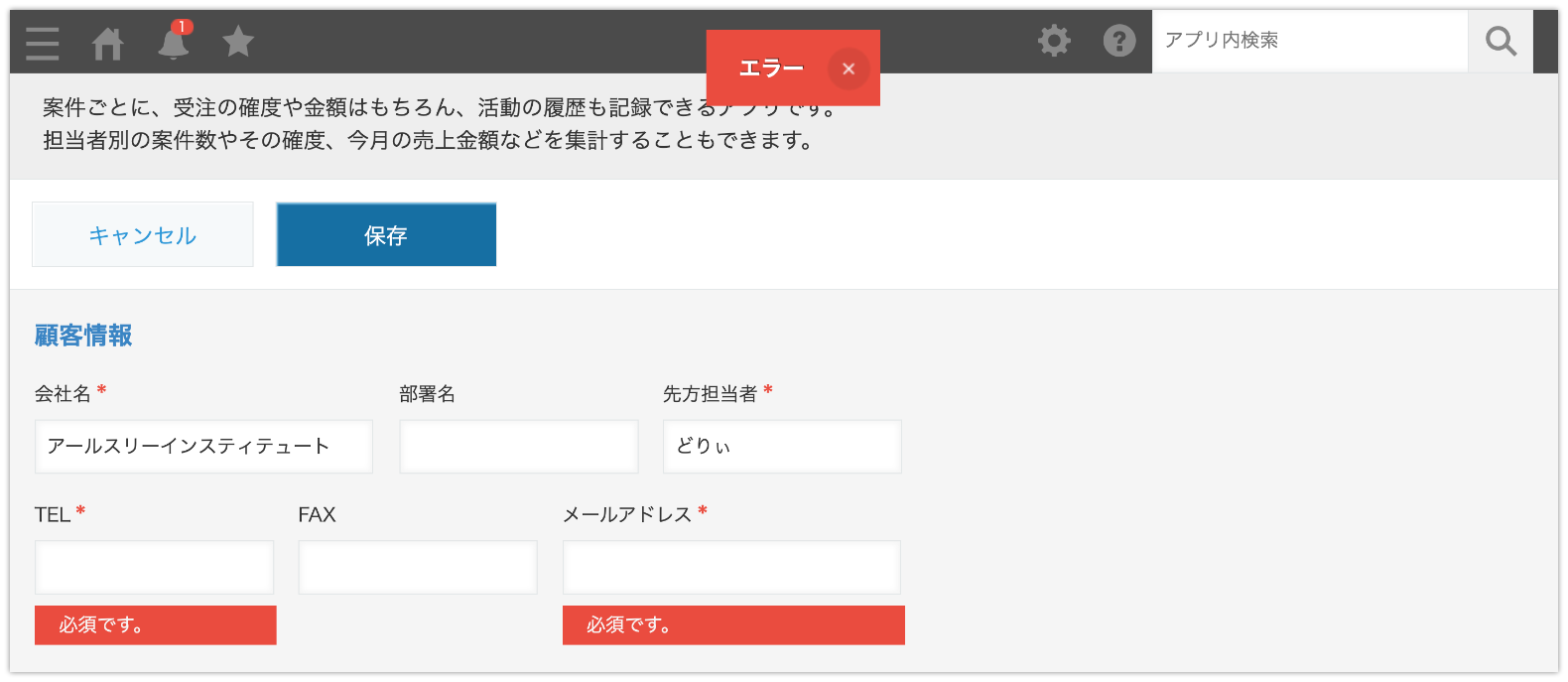
これが今回のアップデートでエラーダイアログでどのフィールドのエラーなのかが一目見てわかるようになりました。
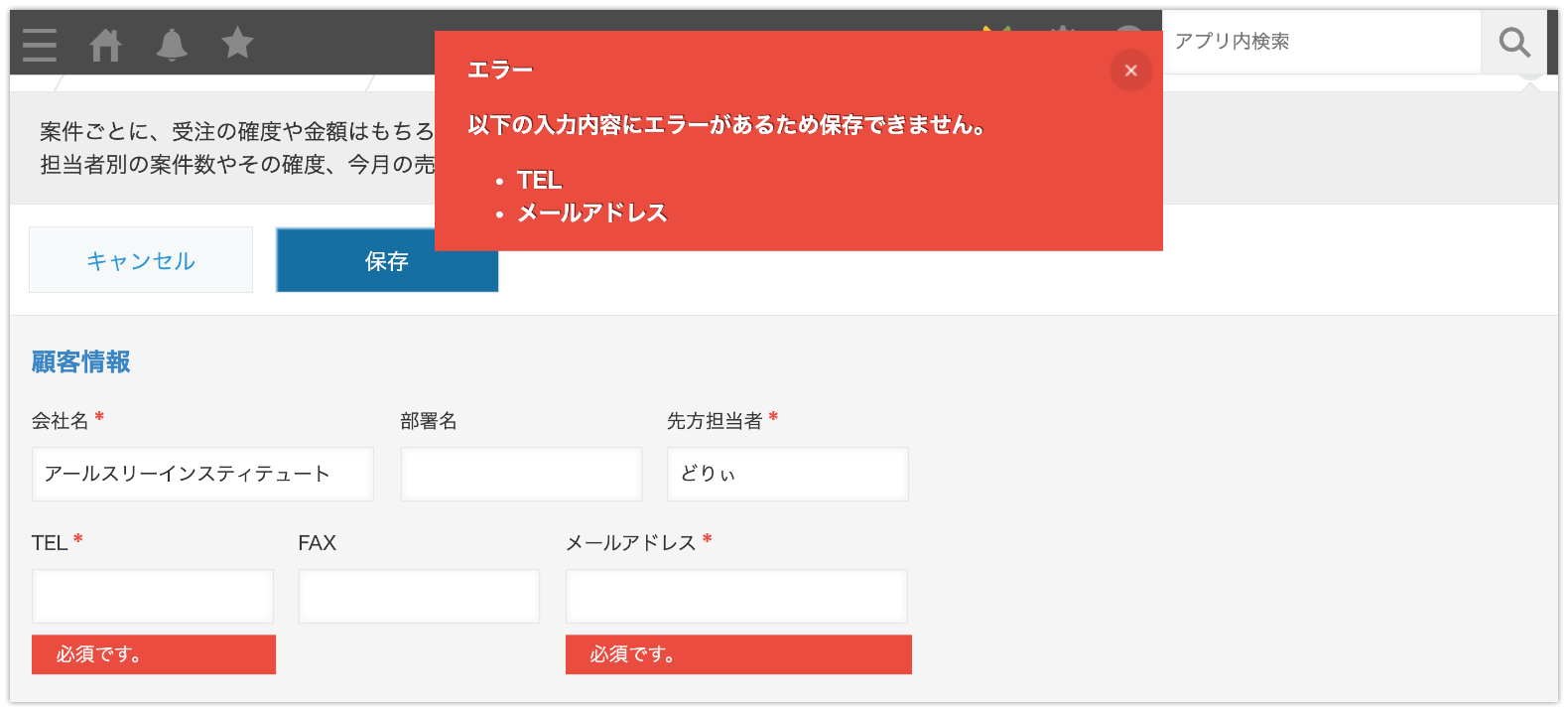
フィールド数が少ない場合は従来のようなダイアログでもそこまで気にならなかったかもしれませんが、フィールド数が多く、フォームが縦に長いようなアプリの場合、どのフィールドでエラーが出ているのかが、スクロールして見ていかないとわかりにくいというデメリットがありました。
今回のアップデートで、ポップアップである程度フィールドの目安をつけられるようになったのは良いですね!
同じ名前のフィールド名がアプリにあった時はどうなるの?
ふと気になったので、どう表示されるのか検証してみました。
ある程度想定はしていましたが。ちなみにフィールド名は一緒ですが、フィールドコードはもちろん違います。
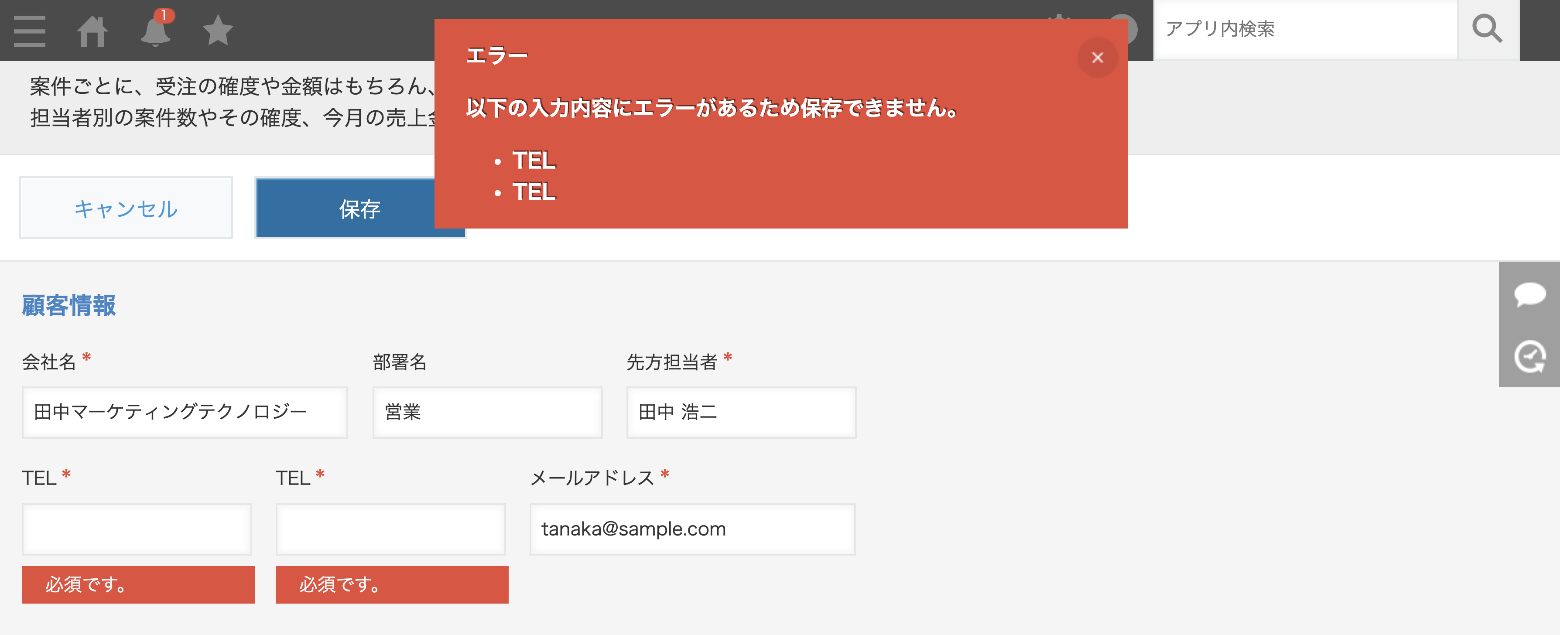
あ、やはりそうですよね。ふむふむ。
エラーダイアログは図のようにフィールド名で表示されるので、一見すると 「どっちのフィールドやねん」 ってなってしまう可能性が。
スクロールしたらもちろんどのフィールドかはわかりますが、ある程度ダイアログが出た時点で見当はつけておきたいですよね。
同じような情報を入力するフィールドでもフィールド名は(できるだけ)わけよう
フィールド名はフィールドコードと違い重複は可能ですが、例えば顧客管理を例にとっても、契約者情報と請求先情報が異なるケースとかあったりしますよね?
そのような時、契約者情報・請求先情報ともに
- 住所
- 電話番号
- メールアドレス
と同一のフィールド名にするより、
請求先情報には
- 請求先住所
- 請求先電話番号
- 請求先メールアドレス
というように、入力者が一目でどのような情報を入れれば良いかわかるようなフィールド名にすることをオススメします。
通知機能
メール通知機能が「メッセージ」や「ピープル」に対応
メッセージやピープルでやりとりしていた内容がメール通知に対応しました。
自分のピープルであれば、メンションがついていなくても自分宛の通知としてメールを受け取れるのは良いですね。
で、ジョイゾーさんのブログの中の人もおっしゃってたように、わたしも個人的にはピープルもメッセージも使いません。
ピープルもメッセージも使わない理由
社内では別のコミュニケーションツールをメインで使用しているというのが大きな理由かもしれません。
kintone上でのメッセージのやりとりなどが発生しないということがひとつありますが、それ以外にも、ピープルもメッセージも、一見すると同じような画面に見えます。
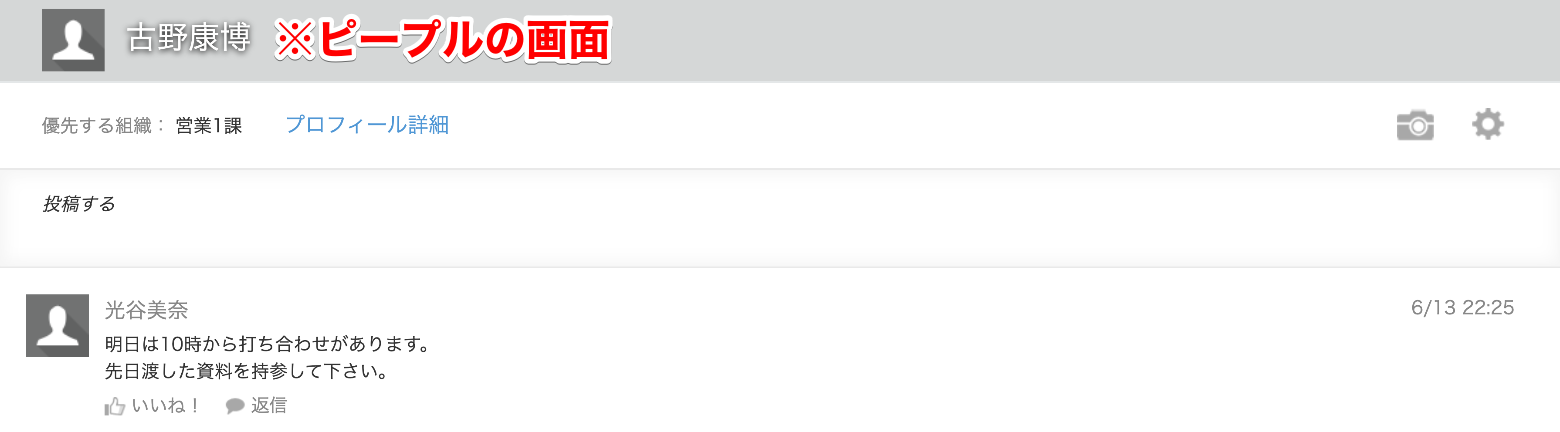
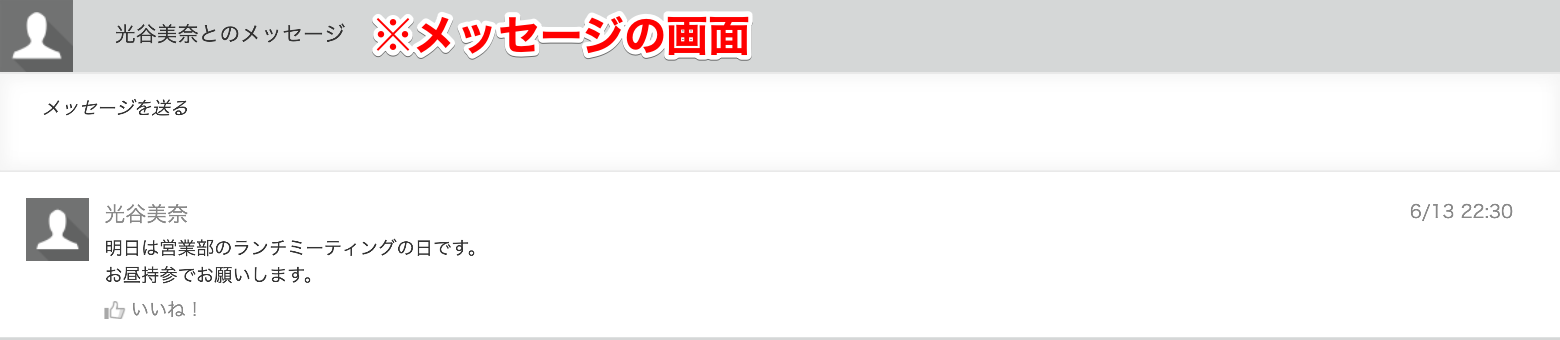
メッセージはダイレクトメッセージなので、非公開のやりとりが可能なのですが、メッセージだと思ってピープルに書き込んで、みんなに書き込みが見られてしまうリスクも否定できません。
実際に利用する人のことを考えると、アイコンもうちょっと大きくする、あるいはアイコンではなくメニューにリンクを貼るなど、もう少し親切設計でもいいような気もします。
あの機能をそんなに使ってほしくないのかといわんばかりにわかりづらい気がするのはわたしだけでしょうか…
個人の所感は置いておいて、「メッセージ」や「ピープル」は、普段基本的なコミュニケーションをkintone上で取っている人には有用なのだと思います。
メールでやりとりするよりは埋もれにくいですし、気付きやすいですしね。
計算式
計算式を入力するときに関数名を小文字で入力可能に
計算フィールドでいくつかサポートされている関数がありますが、従来、この関数は小文字で入力すると関数として認識されずにエラーとなっていました。
今回のアップデートから、小文字で入力すると、大文字に自動変換してくれるようになりました。
これは切り替える必要なくなるので便利ですね。


ユーザーさんの中にも 「関数がエラーになって使えない!(=実は小文字で書いていた)」 というような声も上がっていたので、これは嬉しいアップデートです。
API(kintone JavaScript API)
setFieldShown APIがテーブル内のフィールドの非表示に対応
フィールドの表示/非表示の切り替えを行うkintone.app.record.setFieldShown API で、テーブル内のフィールドを指定できるようになりました。
なお、テーブル自体のフィールドコードを指定すれば、テーブル全体の非表示になります。モバイルにも対応しているそうですよ。
> サンプルコードはPC画面のみです
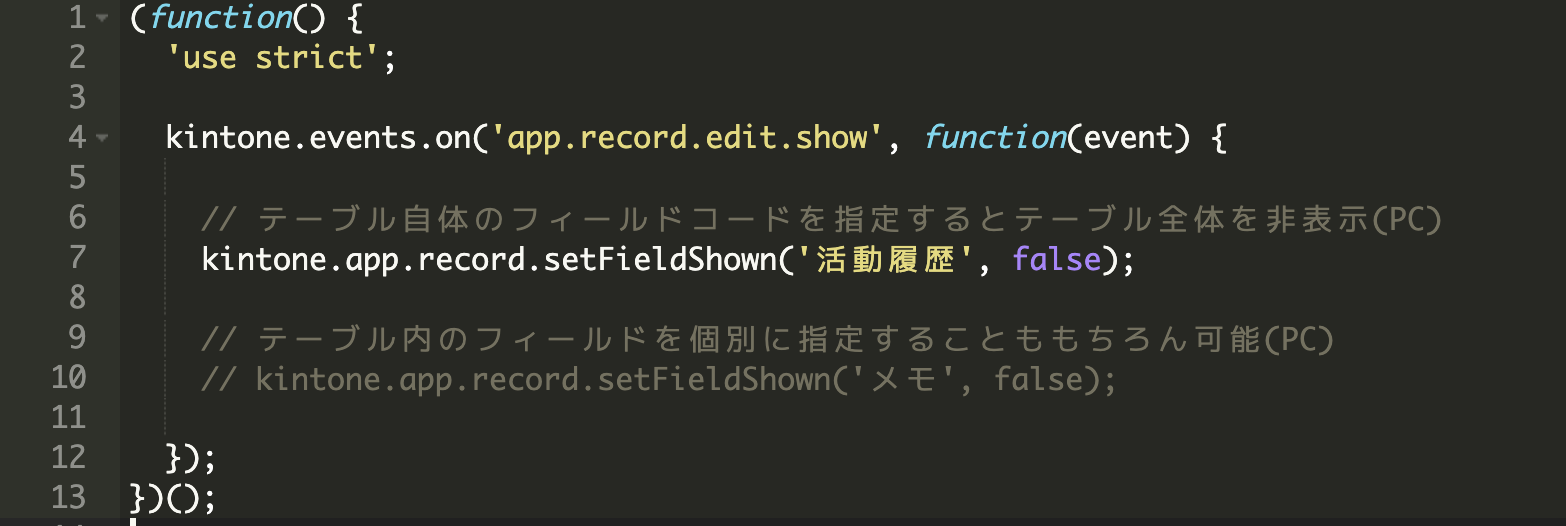
詳細画面では見えている活動履歴のテーブルですが…
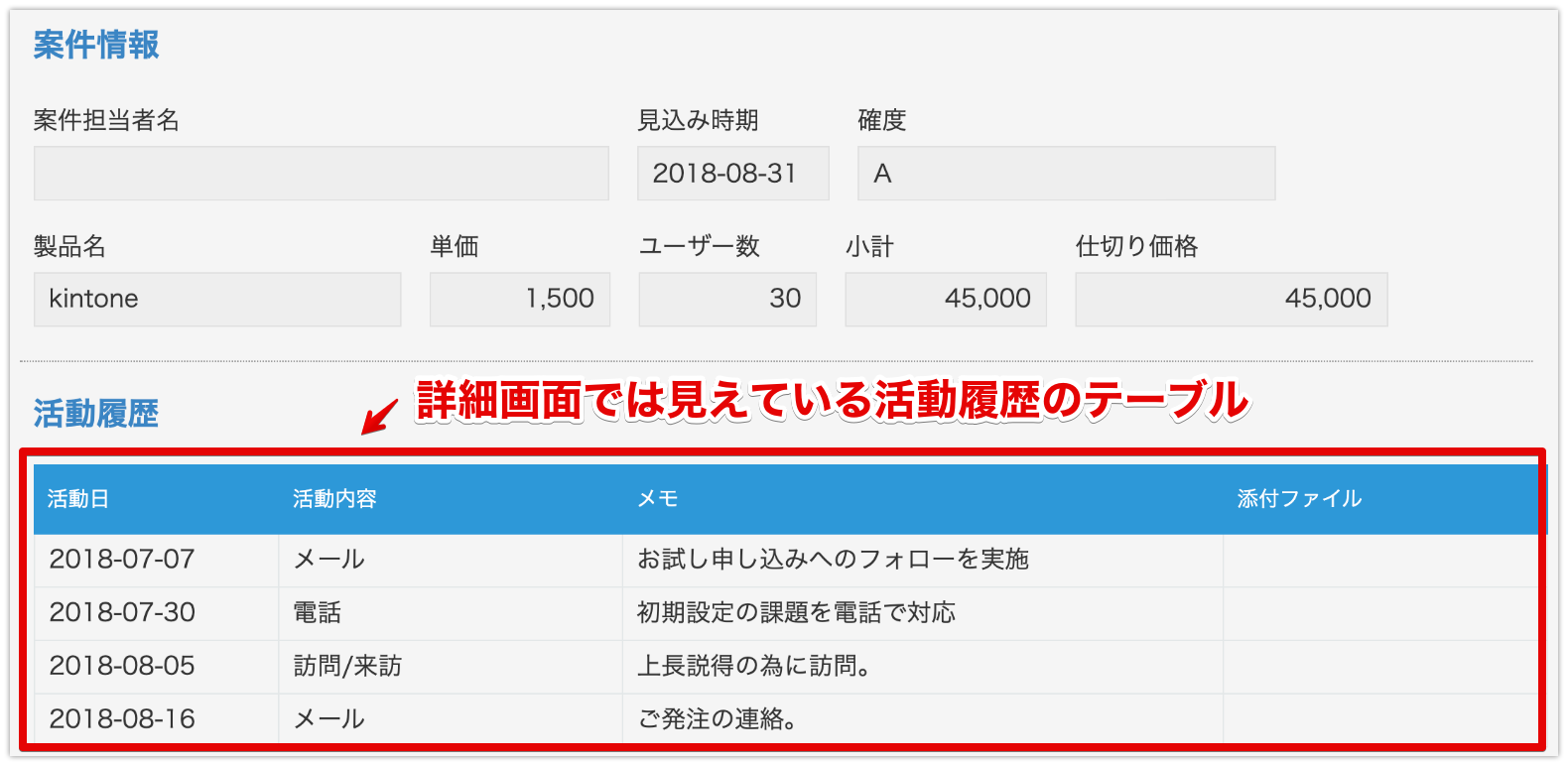
編集画面を開いた時には、テーブル全体が非表示になります。
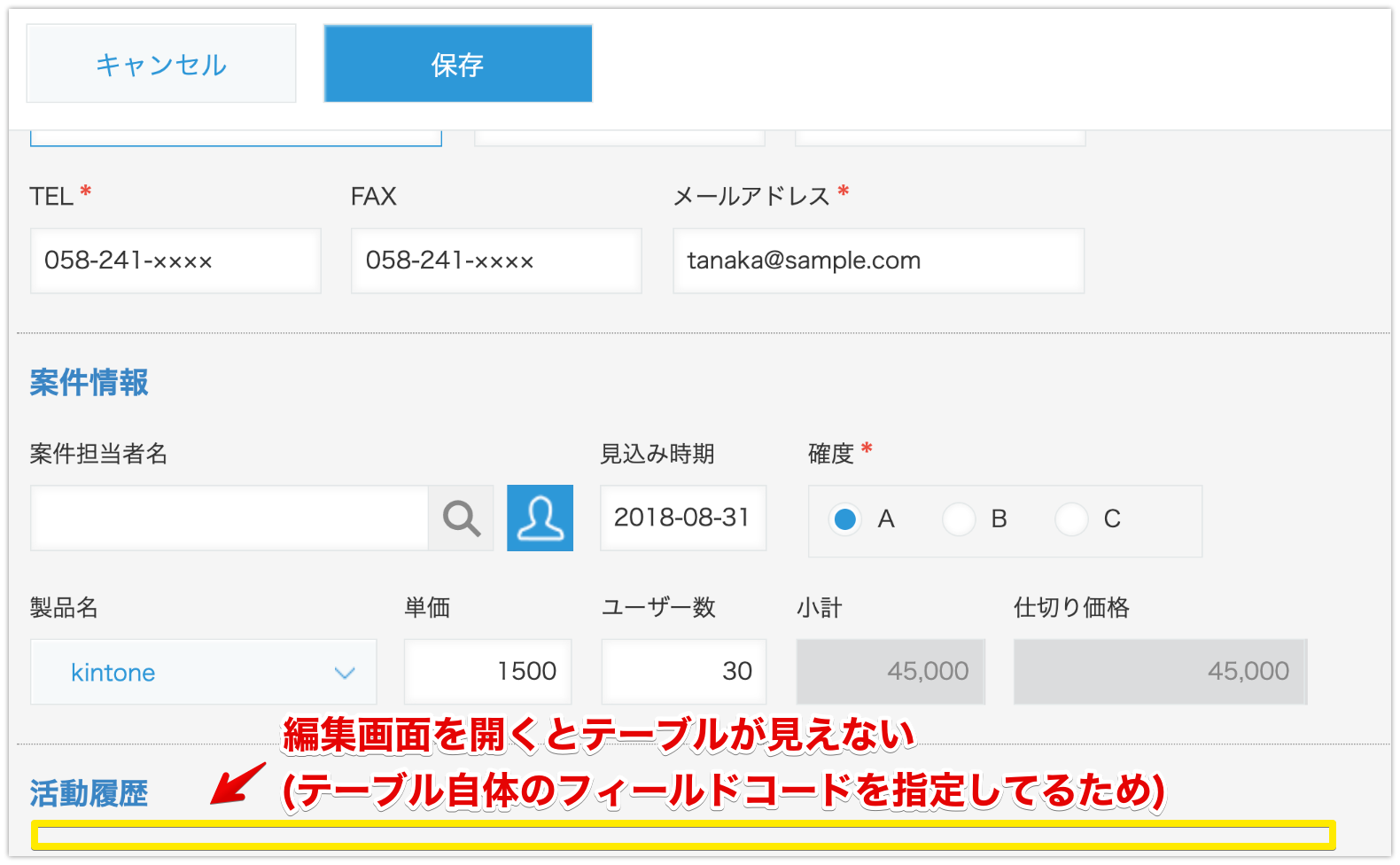
もちろん個々のフィールドの非表示も可能です。
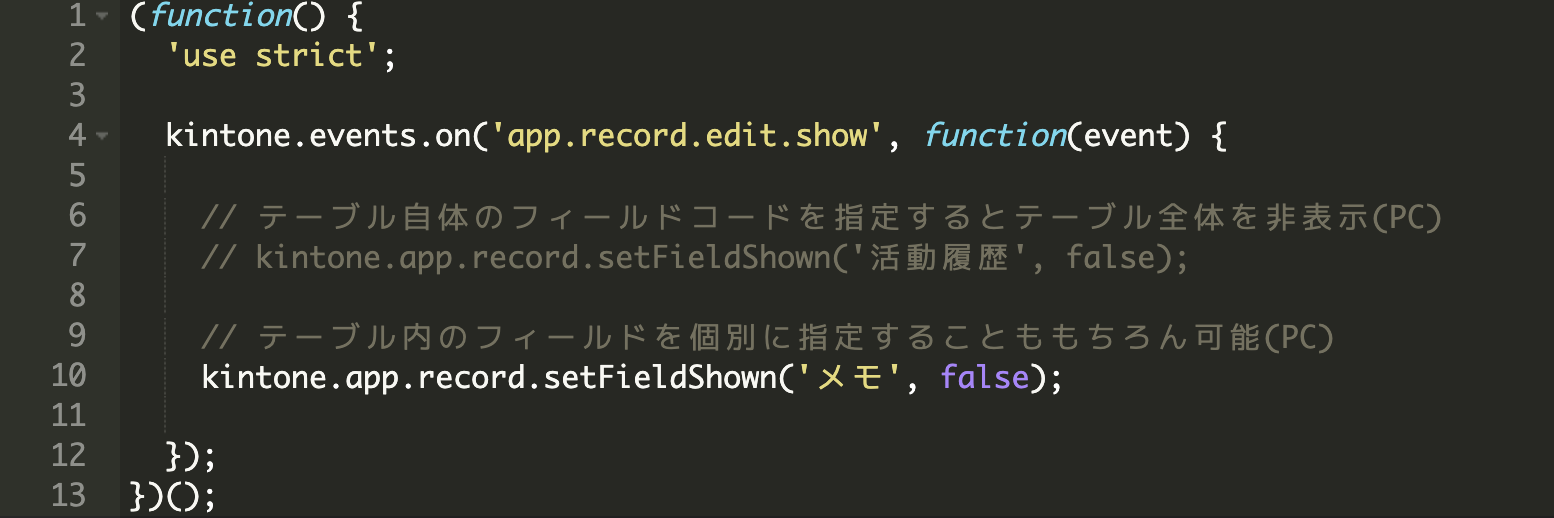
テーブル内のメモフィールドのみ非表示にしました。
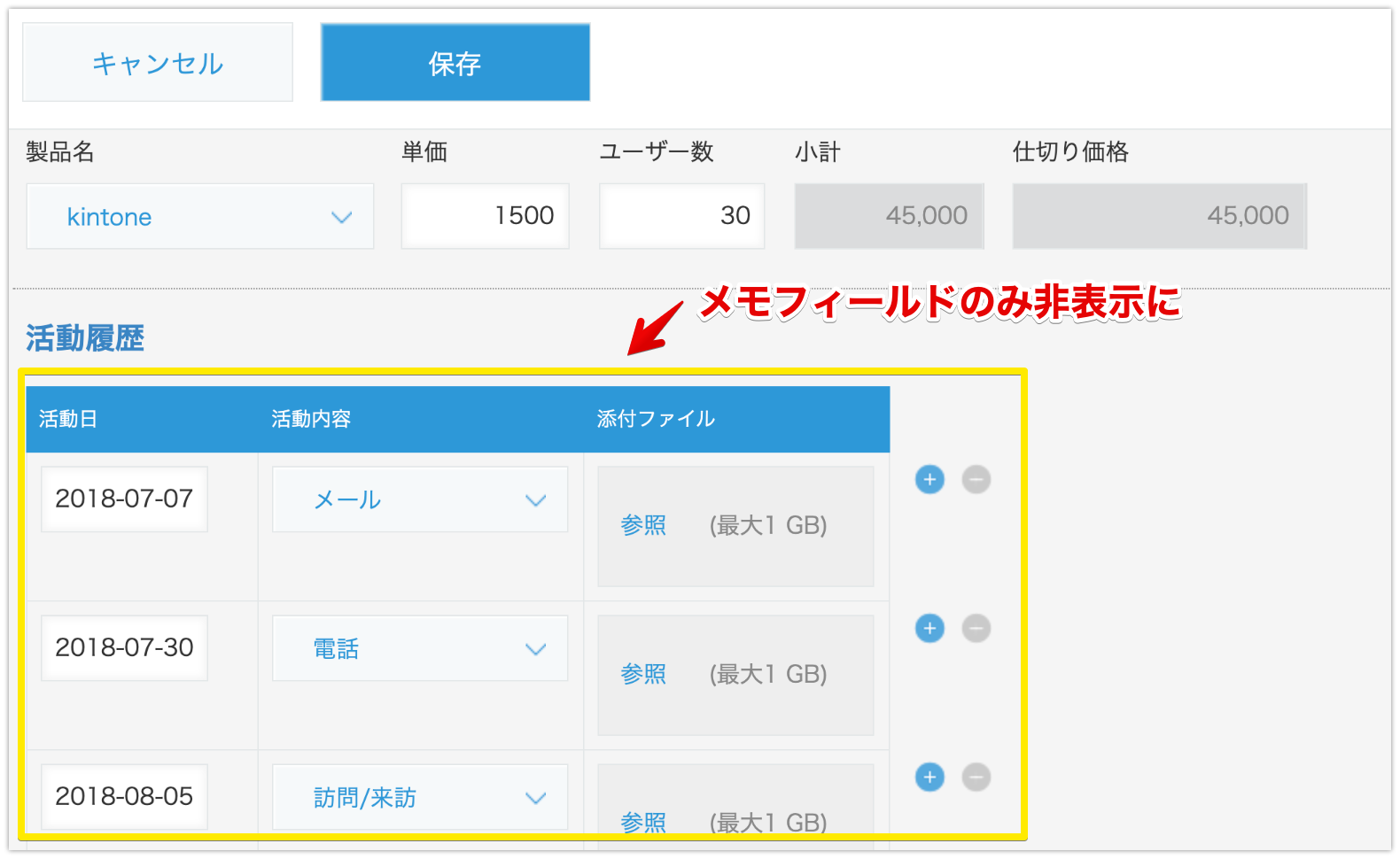
ちなみに、テーブル名でラベルを使っている場合は名前は当然残ってしまうのですが、テーブルの設定のテーブル名は、ちゃんと消えてくれます。
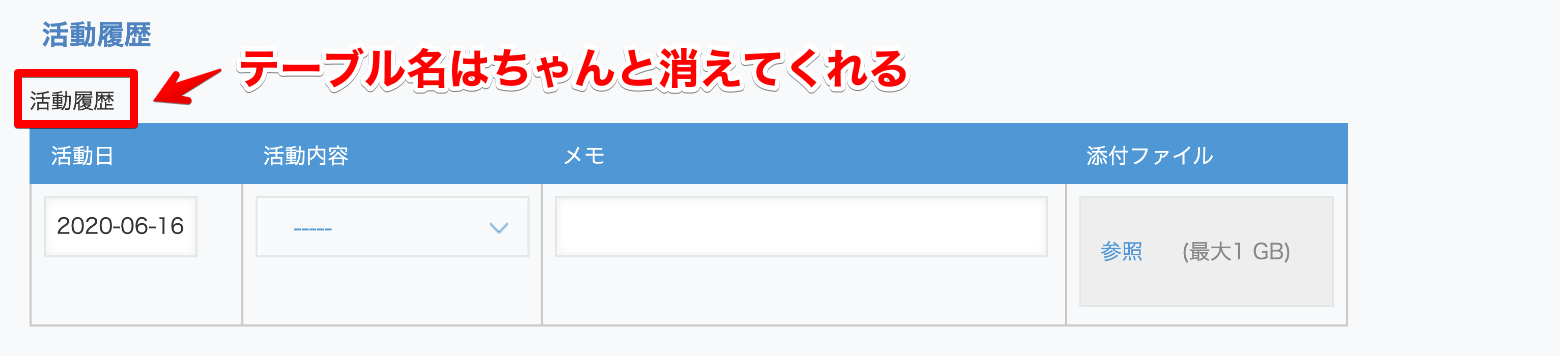
フィードバック機能
「kintoneの改善に協力」にファイルを添付する機能を追加(2020/6/8追加)
「kintoneの改善に協力」にファイルを添付する機能が追加されています。
これにより、フィードバック内容を的確に伝えられるようになりました。
ただあくまで「フィードバック」なので、質問などは投げないようにご注意下さい。
また、フィードバックを投げる時は、既知の情報を確認した上で送るようにしましょう。
例えばすでにサイボウズさん側では把握していて、次回のアップデート内容に含まれているケースがあったりするかもしれません。
要望として多いものは、開発メンバーが優先度を上げて対応してくれるかも…しれませんね。
> あくまで個人の見解です
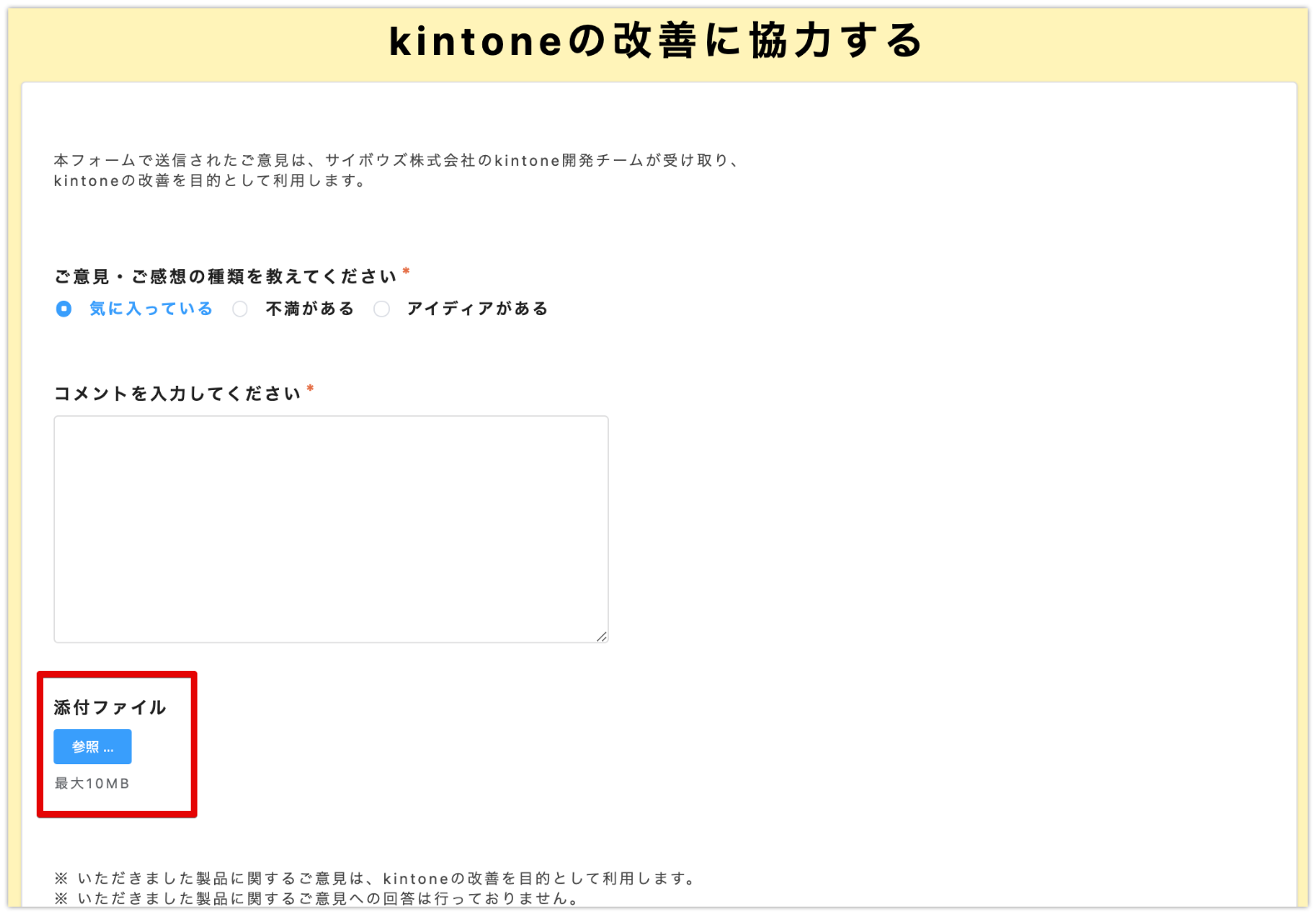
おわりに(ちょっとした余談)
ちなみに、今回のアップデートブログ関連で社内で(すべて)の一覧に関するこんなやりとりが行われました。
むしろこういうやりとりをkintoneのフィードバックで送ればいいのか…!
> 掲載許可を取っていませんので、名前は一部伏せてます
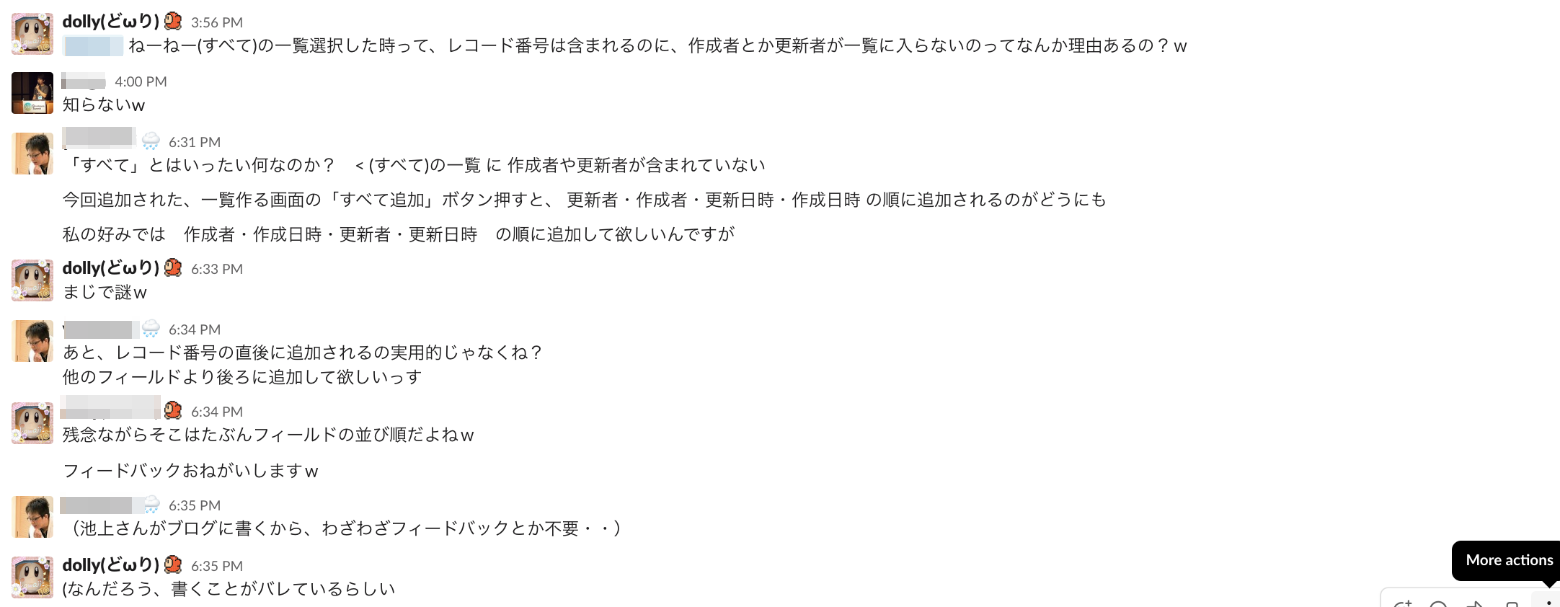
最近のkintoneはどんどんユーザーフレンドリーさが増していっているように感じます。
今後のアップデートも楽しみに待ってます。
投稿者プロフィール